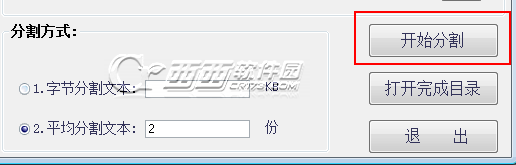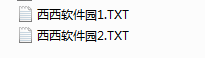平时喜欢看小说的网友大概下载最频繁的文本格式就是txt格式了,但是txt格式的文本过大的时候用手机或是其他电子阅读器打开时总会特别慢。
这严重的影响了我们的阅读体验,今天西西就来教大家怎么分割txt文件让手机打开更流畅。
txt文件分割器下载:www.jb51.net/softs/107663.html
怎么分割txt文件:
1、首先我们需要点击上面给出的txt文件分割器连接下载该软件,软件为绿色版无需安装下载完毕后直接打开。
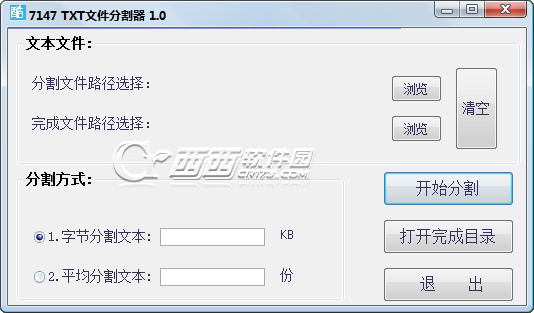
2、点击最上面的分割文件路径选择后面的浏览来选择想要分割的txt文件。


3、点击下面的完成文件路径选择后面的选择按钮选择分割完毕后的文件存放目录。


4、关于分割方式有两种选择,一种是自己设定每份的txt文件大小来均分,另一种是让程序自动平均分割txt。
这里选择字节分割文本的可以按照1M≈1024kb的体积换算来选择每份txt的大小,平均分割则要看分到多大手机或者阅读器能流畅打开了。
选择好分割方式后点击开始分割就会自动完成分割工作,然后点击打开完成目录就可以看到分割后的文件了。